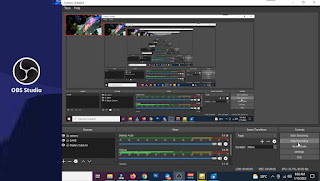Merekan Aktiviyas Layar atau yang sering dikenal dengan Screen Recorder adalah aktivitas menjadikan video atau merekam aktivias yang terjadi pada layar. biasanya ini bertujuan untuk membuat video tutorial atau aktivitas gaming. dan pada artikel ini saya akan mebebri tahu kalian apilikasi yang dapat digunakan untuk hal terbut yaitu namanya OBS Studio. Berikut Penampakannya.
Namun Selain Aplikasi tersebut masih banyak apiliaksi lainnya namun saya lebih sukan aplikasi ini karena banyaknya fitur yang ditawarkan salah satunya bisa Kamu simak di bawah ini.
Aplikasi Merekem Aktivitas Layar OBS Studio
Keunggulan :
- Dapat merekam dengan kualitas tinggi
- Bisa sambil Record Camera Webcam
- Bisa Menambah Input Audio
- Bisa memindahkan Camera
- Banyak Pilihan Ouput File
- Bisa Merekam Aktivitas Game Tinggi (HD)
- Bisa memantau Kondisi Microphone
- Memberi Efek Pada Camera
- Dan Masih Banyak Lainnya
Langsung Saja Jika kamu ingin mendownload bisa lansung kunjungi Websitenya
tinggal Klik Link Di Bawah ini
Menyesuaikan Posisi Camera Saar Recording
Seperti pada bagian judul kita akan membahas pada bagian setting camera
klik kanan pada camera yang tampil.
jika kamu ingin membalik camera merubah arah kamu tinggal masuk ke bagian
Transform.
Rotate : Memutar Posisi Camera
Flip : Merubah Arah. dengan menu ini kamu dapat membuat Camera kamu seperti mengarah pada komputer.
kamu juga bisa drag camera ke bagian yang kamu suka, serta bisa merubah besar kecilnya kengan drag di bagian sudut. Sementara Pengaturan Device ada di Bagian Properties, di sana juga terdapat berbabai pengaturan FPS Type.
Kamu juga Bisa Merubah Pengaturan Ouput atau hasil videonya dengan cara masuk ke Setting - Output dan masuk ke bagian Recording.
Bagian Cukup Sekian informai kali ini jika ada pertanyaan bisa tulis di kolom comentar.
Tags
Aplikasi